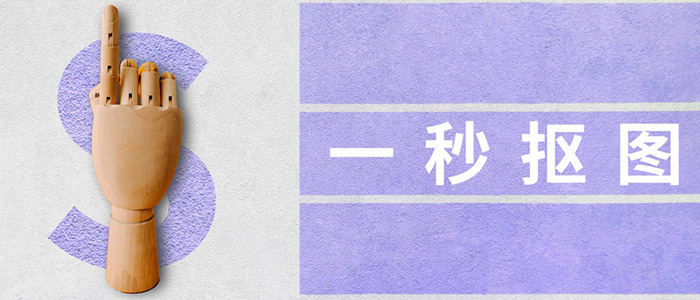对于很多学设计的小伙伴而言抠图简直是家常便饭,尤其是偏室内一些的同学,经常要将各种素材扣出来叠加在一块儿,出各种各样的图,平剖立剖斜剖倒剖。而对于一个成熟的设计师来说,时间就是金钱,能一秒做完就不要一分钟。如果你比较急,请直接拉到最后。
抠图大法千千万,这里说个最实用的,毕竟对于设计表现来说绰绰有余。咱们讲究以快的时间实现最大输出,对于抠图,Photoshop早在2015.5的版本里面更新了“选择并遮住…”这里左边工具栏里面的“选框工具”、“套索工具”、“快速选择工具”选项下都能看到“选择并遮住..”,我们随便点一个进去就好。
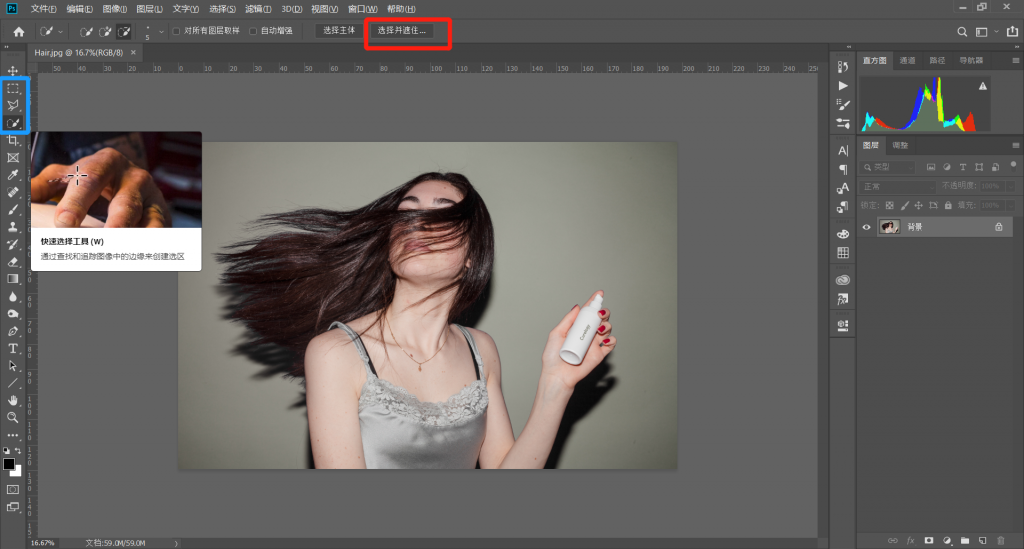
进来以后的界面就这样了,然后点击选择主题,右边属性栏我习惯先用“叠加”模式看整体的效果。左边工具栏依次为“快速选择工具”(字面意思)、“调整边缘画笔工具”(扣毛发边缘用)、“画笔工具”(用于像蒙版一样的自己涂抹的遮罩范围)、“套索工具”等等…画面中显然头发部分太过生硬,且阴影部分没有被选中。这样就要用到我们刚才介绍的左边工具栏的工具了。
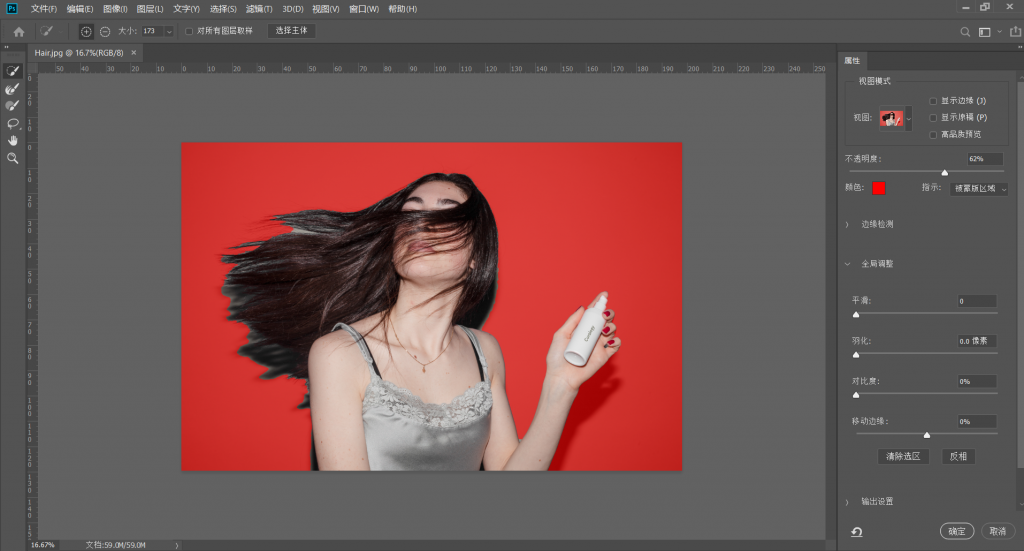
一般来说,通过“快速选择工具”尽量将选区选好。比如边缘阴影或者一些画面中的一些负空间。然后将“视图模式”调到“黑白”观察调整。可以在右边调整“对比度”、“羽化”等等,下图中可以看出发丝被完美的抠出来了,并且部分因阴影或因景深的的虚化在这里也自动给出了变化。
可以看出来在模特左手上的瓶子还有部分黑色,秉着“白透黑不透”的原理,我们用画笔工具直接给瓶子部分涂成白的就Ok,这里我就不截图了。
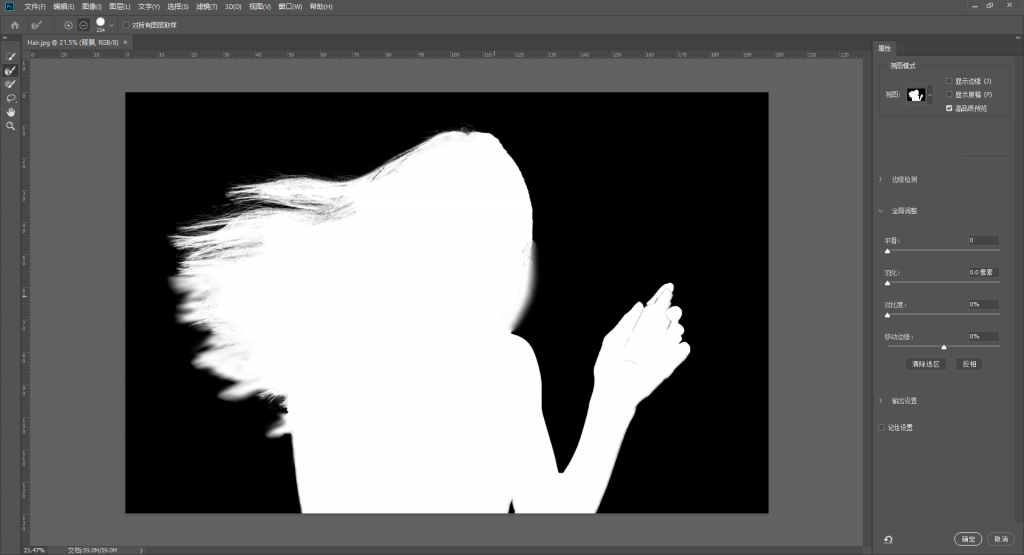
打开“图层”模式,看一下最后的结果,如下图,点击确定。
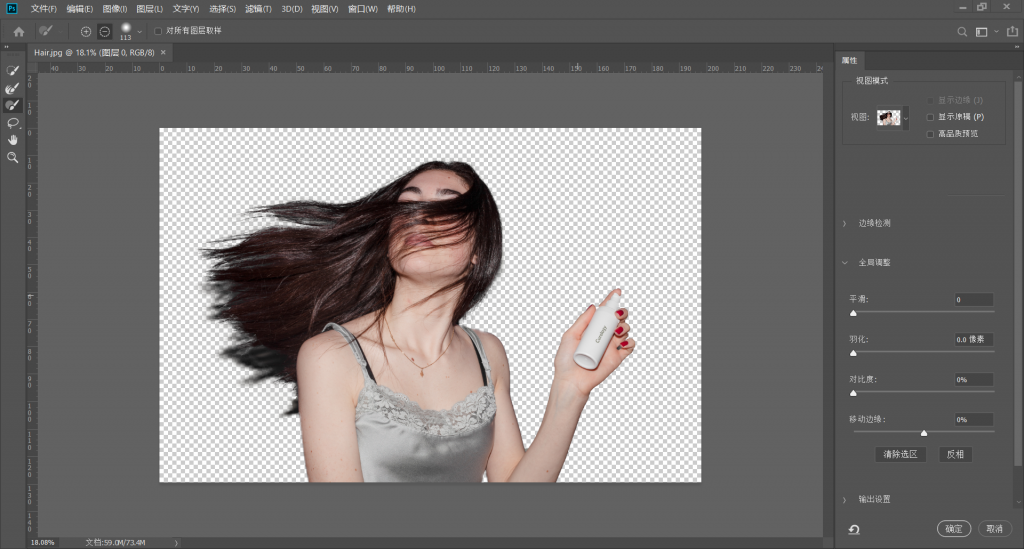
就像上文说的,抠图的方法太多了,比如通道抠图啊等等…但是为了提升作图效率,这里给大家推荐几个网站, 亲测好用。先上一波图,打开手机计时器,从拖动图片到加载进来并且下载,一共47秒。
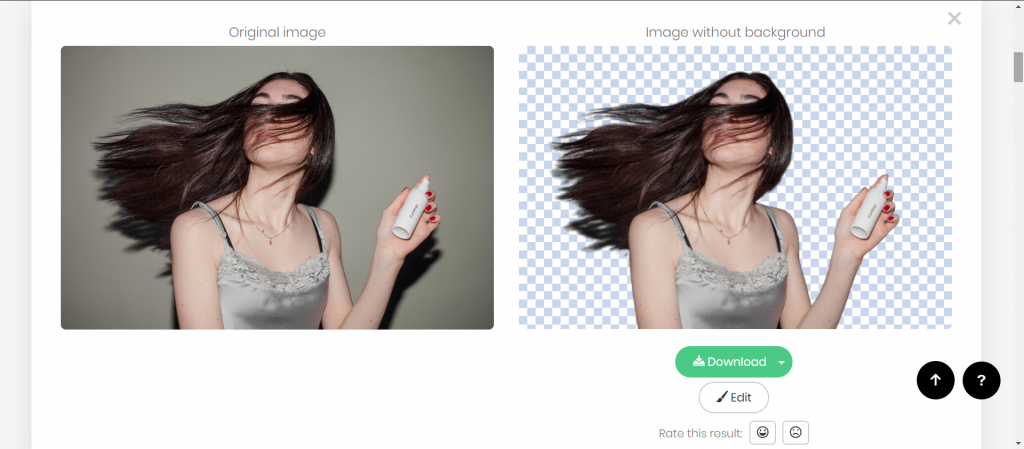
网站请查收,希望大家不再被ps的恐惧所支配
Autoclipping https://autoclipping.com/
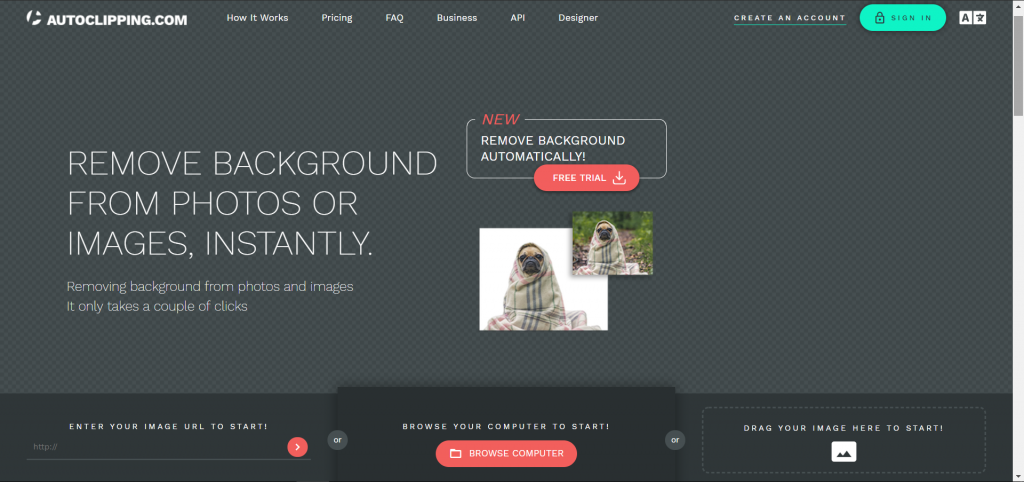
Background Burner https://burner.bonanza.com/
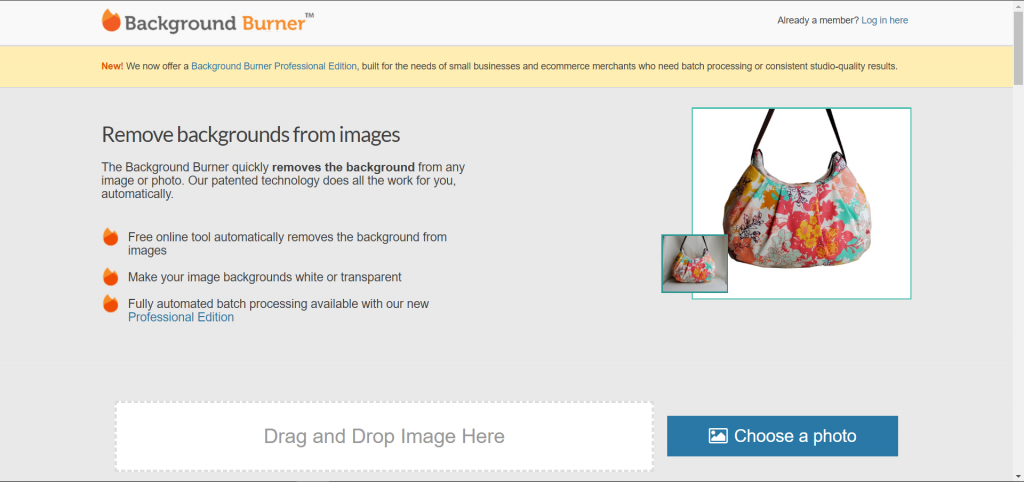
Malabi:www.malabi.co
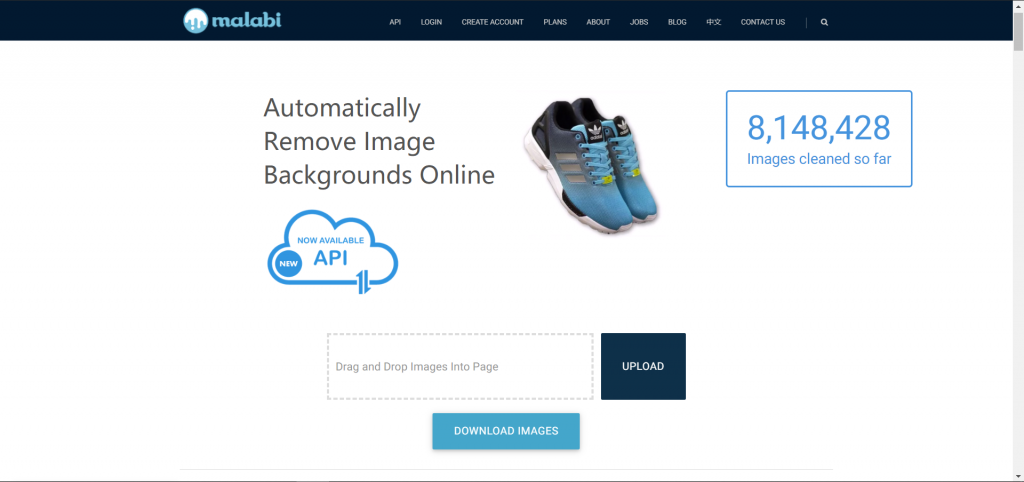
文章作者:大年初一
马克笔设计留学助教